Obsah:
Všimněte si, že v tomto článku se budeme zabývat pouze restartováním USB modemů, a na našich stránkách je také jiný článek věnovaný provádění této procedury, ale s routerem. Mějte na paměti, že se jedná o zcela různá síťová zařízení, která mají své specifika.
Více informací: Metody restartování routerů
Způsob 1: Tlačítko na zařízení
Nejjednodušší metodou, jak poslat USB modem na restart, je použít speciální tlačítko, které se nachází na boku samotného zařízení. Je třeba ho stisknout jednou nebo dvakrát, což závisí na jeho účelu. Tlačítko může sloužit jak k zapnutí napájení, tak k restartování, od čehož se vychází při jeho stisknutí.

Nicméně obtížnost spočívá v tom, že ne všechny modely takového síťového zařízení jsou vybaveny odpovídajícím tlačítkem, takže jeho restartování tímto způsobem nebude možné. V takovém případě přejděte k následujícím alternativním možnostem, které by měly být užitečné.
Způsob 2: Webové rozhraní nebo aplikace
Každý uživatel USB modemu před zahájením interakce s ním nainstaloval speciální software a ovladače, a také provedl nastavení v této aplikaci nebo internetovém centru, které se otevírá prostřednictvím prohlížeče. V závislosti na tom, jaký nástroj pro správu používáte, v něm můžete najít tlačítko, které slouží k restartování modemu. V programu je zobrazeno v hlavním okně samostatně, a ve webovém rozhraní se nejčastěji nachází v sekci "Systémové nástroje" nebo "Administrace".
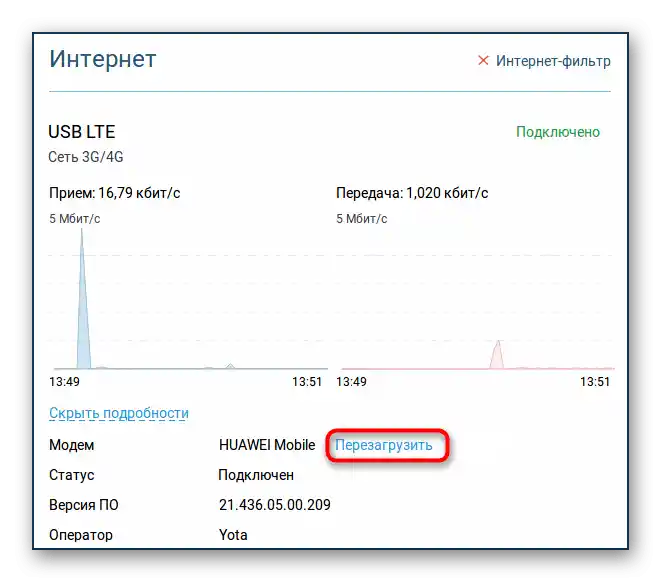
Způsob 3: Technologie Telnet
Technologie Telnet umožňuje spravovat routery a USB modemy pomocí "Příkazového řádku" v operačním systému. Pro tento nástroj existuje speciální příkaz, který posílá zařízení na restart tím, že dočasně omezuje přenos signálu.Před použitím této funkce je nutné aktivovat Telnet ve Windows, o čemž se podrobněji dočtete v článku na odkazu níže.
Podrobnosti: Aktivace klienta Telnet ve Windows
Poté zbývá pouze provést příslušné kroky, vycházející ze specifik modelu USB modemu. Pojďme si tento proces podrobněji rozebrat.
- Spusťte "Příkazový řádek" způsobem, který vám vyhovuje, například vyhledáním aplikace v nabídce "Start".
- Tam zadejte
telnet 192.168.1.1nebotelnet 192.168.0.1pro připojení k síťovému zařízení. Stiskněte Enter pro potvrzení akce. - Očekávejte úspěšné připojení, které by mělo proběhnout automaticky bez nutnosti zadávat uživatelské jméno a heslo. Pokud se však objeví výzva k zadání, jako uživatelské jméno a heslo zadejte admin.
- Nejprve je nutné zkontrolovat název rozhraní modemu, na které budou směřovány další příkazy. To se provádí zadáním příkazu
show interface. - Abychom dočasně přerušili dodávku signálu, vložte řádek
interface Name usb power-cycle 5, kde Name je název právě zmíněného rozhraní a 5 je doba v sekundách, po kterou bude napájení přerušeno.
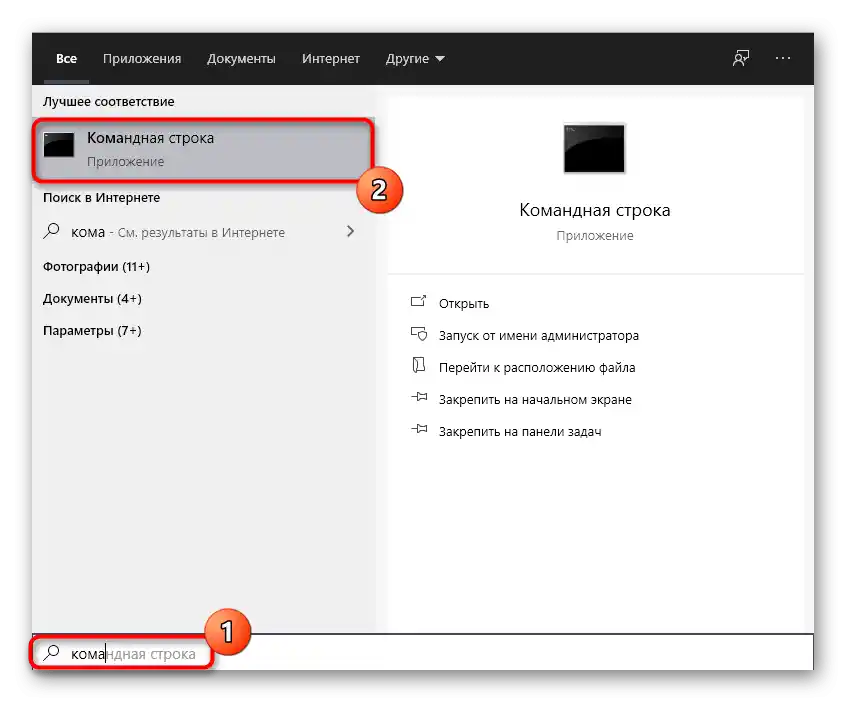
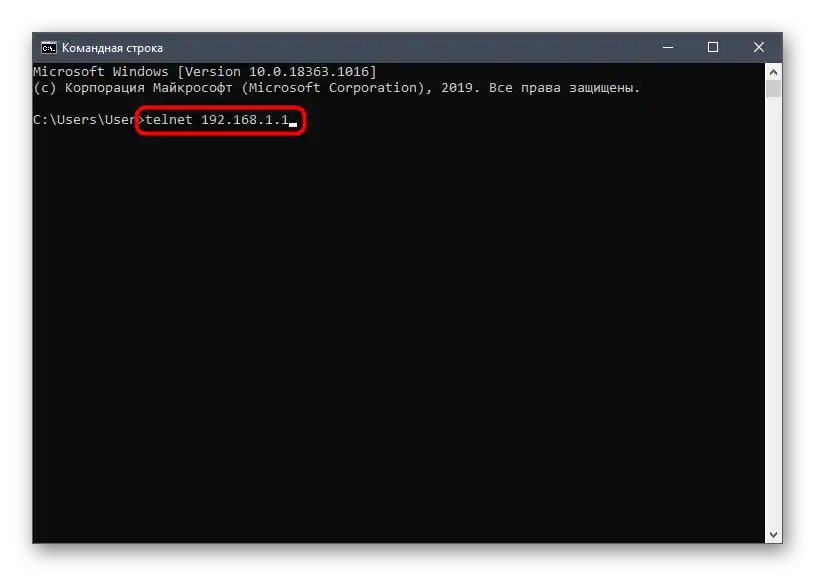
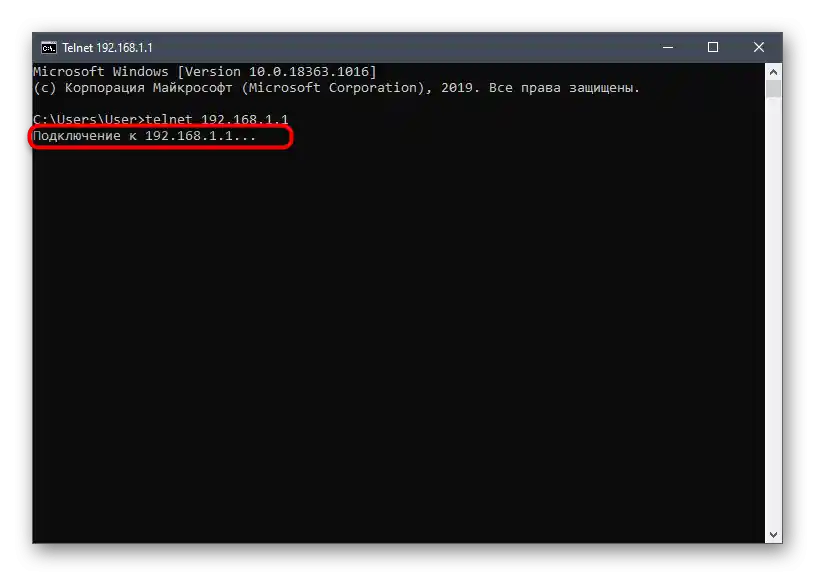
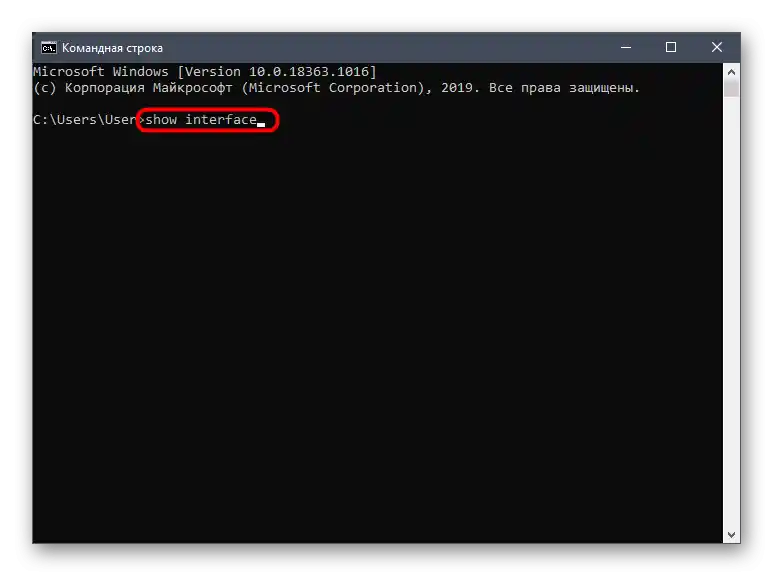
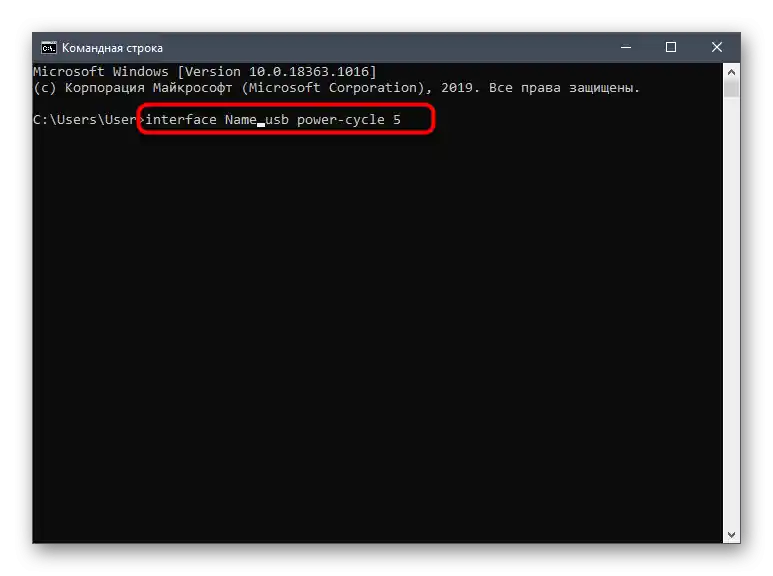
Tato metoda má své nevýhody, spojené se složitostí realizace a také s absencí podpory Telnet na některých počítačích s Windows. Pokud se ji tedy nepodařilo provést, přejděte na poslední možnost.
Způsob 4: Fyzické odpojení zařízení
Ve většině případů se jedinou účinnou metodou ukáže ruční odpojení USB modemu od počítače nebo notebooku s následným opětovným připojením po několika sekundách. Ano, tímto způsobem bude zařízení zcela odpojeno od napájení a poté znovu zapnuto. Tímto postupem zařízení nijak nepoškodíte, takže jej můžete bez obav odpojit a zapnout podle potřeby.
